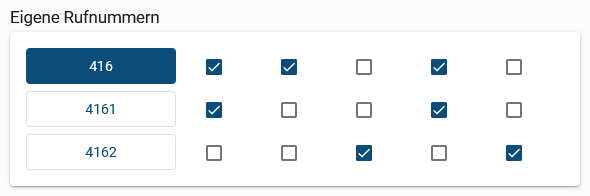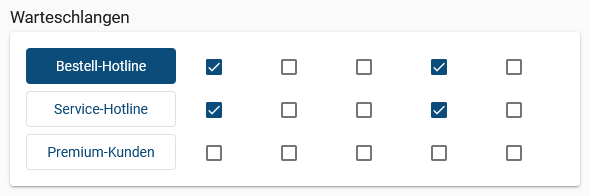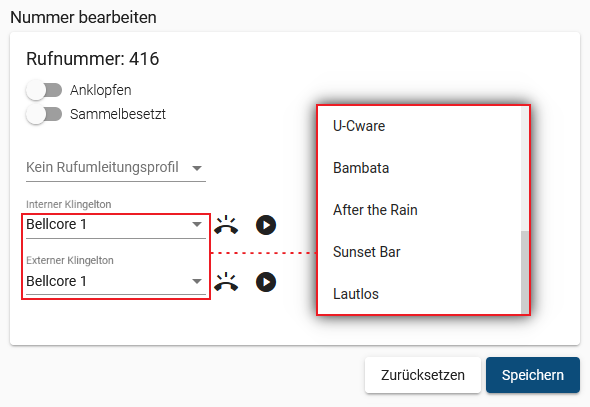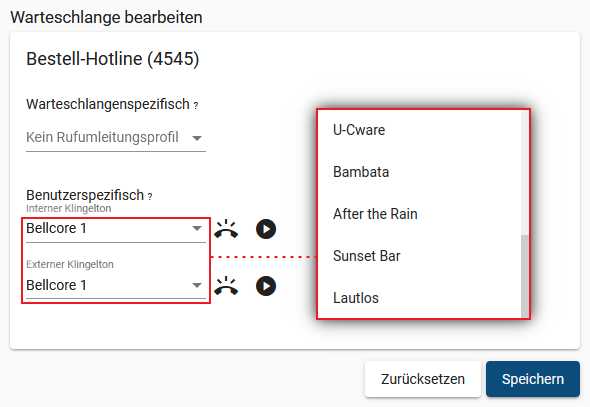Metainformationen zur Seite
Dies ist eine alte Version des Dokuments!
Klingelton anpassen
Hinweise:
- Diese Funktion wirkt sich nur auf UCware-Clients sowie unterstützte Tischtelefone von Snom und Yealink aus.
- Um die Klingeltöne anderer Geräte oder Softphones anzupassen, folgen Sie der Anleitung des Herstellers.
Der UCC-Client und der Vermittlungsarbeitsplatz verfügen über zehn eigene Klingeltöne für eingehende Anrufe. Unterstützte Tischtelefone von Snom und Yealink übernehmen diese Töne automatisch.
Hinweis:
Der Administratorkann bei Bedarf die geräteeigenen Klingeltöne der Hersteller erzwingen. Wenn dies der Fall ist, stehen in der Rufnummernkonfiguration stets zwei Klingeltöne gemeinsam zur Auswahl: Der UCware-Ton und ein Geräte-Ton, der je nach Hersteller abweicht.
Der UCware Server kann abhängig von Quelle und Ziel einer eingehenden Verbindung unterschiedliche Klingeltöne auf Ihrem Endgerät auslösen. Wenn Sie über mehrere Nummern erreichbar sind, erleichtert Ihnen dies die Zuordnung und Priorisierung aktueller Anrufe.
Über die ![]() Rufnummernkonfiguration können Sie zu diesem Zweck jeder Benutzer-Durchwahl oder Warteschlange zwei Klingeltöne zuweisen:
Rufnummernkonfiguration können Sie zu diesem Zweck jeder Benutzer-Durchwahl oder Warteschlange zwei Klingeltöne zuweisen:
- Der interne Klingelton signalisiert Anrufe von anderen Nebenstellen Ihrer Telefonanlage.
- Der externe Klingelton signalisiert Anrufe aus dem öffentlichen Telefonnetz.
Die Einstellungen treten in Kraft, wenn die jeweilige Nummer auf mindestens einem Slot (Tischtelefon oder UCC-Client) aktiv ist. Darüber hinaus müssen Sie am zugehörigen Gerät angemeldet sein.
Um einen Klingelton anzupassen, gehen Sie wie folgt vor:
- Wählen Sie in den zugehörigen Feldern einen internen und/oder externen Klingelton aus.
Um Anrufe stummzuschalten, wählen Sie Lautlos.
Versionshinweis:
Bis UCware 6.0 variieren die Klingeltöne auf Tischtelefonen abhängig vom Hersteller. Bellcore 1 entspricht dabei jeweils dem Standardton. Ab UCware 6.1 sind die Klingeltöne im Client und auf Telefonen identisch. - Testen Sie Ihre Auswahl:
- mit
 auf dem Tischtelefon: In diesem Fall erhalten Sie einen Testanruf auf dem Gerät.
auf dem Tischtelefon: In diesem Fall erhalten Sie einen Testanruf auf dem Gerät.
- mit
 im UCC-Client oder am VAP: In diesem Fall spielt Ihr Rechner den Ton ab.
im UCC-Client oder am VAP: In diesem Fall spielt Ihr Rechner den Ton ab.
- Übernehmen Sie die Einstellungen mit
 .
.
Wiederholen Sie diese Vorgehensweise bei Bedarf für weitere Rufnummern und/oder Warteschlangen.